Revit→fbxデータについて
先日、ある方から
「Revitのデータをfbxに書き出して貰ったデータがあるのですが、テクスチャが剥がれて真っ白になっています。書き出す時の設定に問題があったのではないかと思うのですがどうしたら良いでしょうか?」
という相談を受けました。
2年程前にも、cinema4Dを使用されている方にfbxデータに書き出したものをお渡しして一緒に検証をしたことがありますが、その時もテクスチャが反映されていないようだったことを思いだしつつ調べてみました。
Revitからfbxに書き出されたマテリアルは他の環境では反映できないようです。
cinema4Dを検証した際に、3dsMaxにもデータを移行しましたが同じAutodeskなので3dsMaxの場合はテクスチャについては問題はありませんでした。
Revitのデータを書き出す方法として、「Twinmotion Direct Link」のプラグインを使用してDatasmithファイルに変換する」方法があります。以前のプラグインはfbxファイルに変換しましたが現在はDatasmithファイルになっています。
次回、Twinmotion Direct Linkのプラグインを使ってDatasmithデータの検証をしてみたいと思います。cinema4Dはサポートされているソフトの1つになっています。
プラグイン自体は無料で、Twinmotionのソフトを使用しているかどうかとは関係なく使用ができます。
今回は「Twinmotion Direct Linkのプラグイン」のダウンロードをするところまでをご紹介します。
おすすめの本 Twinmotionデザインテクニック wanimation著
「Twinmotion Direct Linkのプラグイン」のダウンロードの方法
1.Twinmotion のプラグイン にアクセスします。
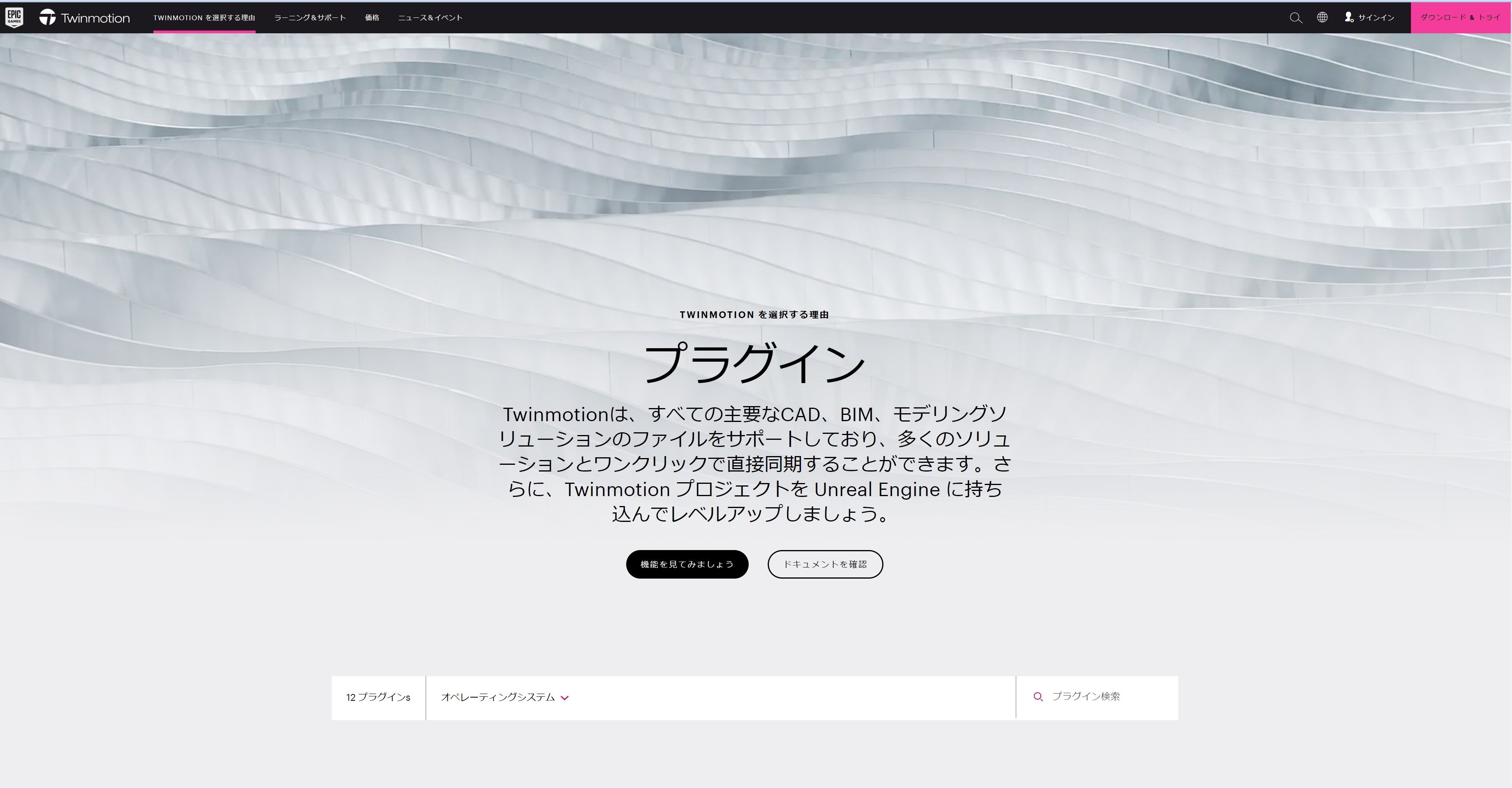
2. 「Revit向け」DATASMISHエクスポータープラグインの「ダウンロード選択」をクリックします。
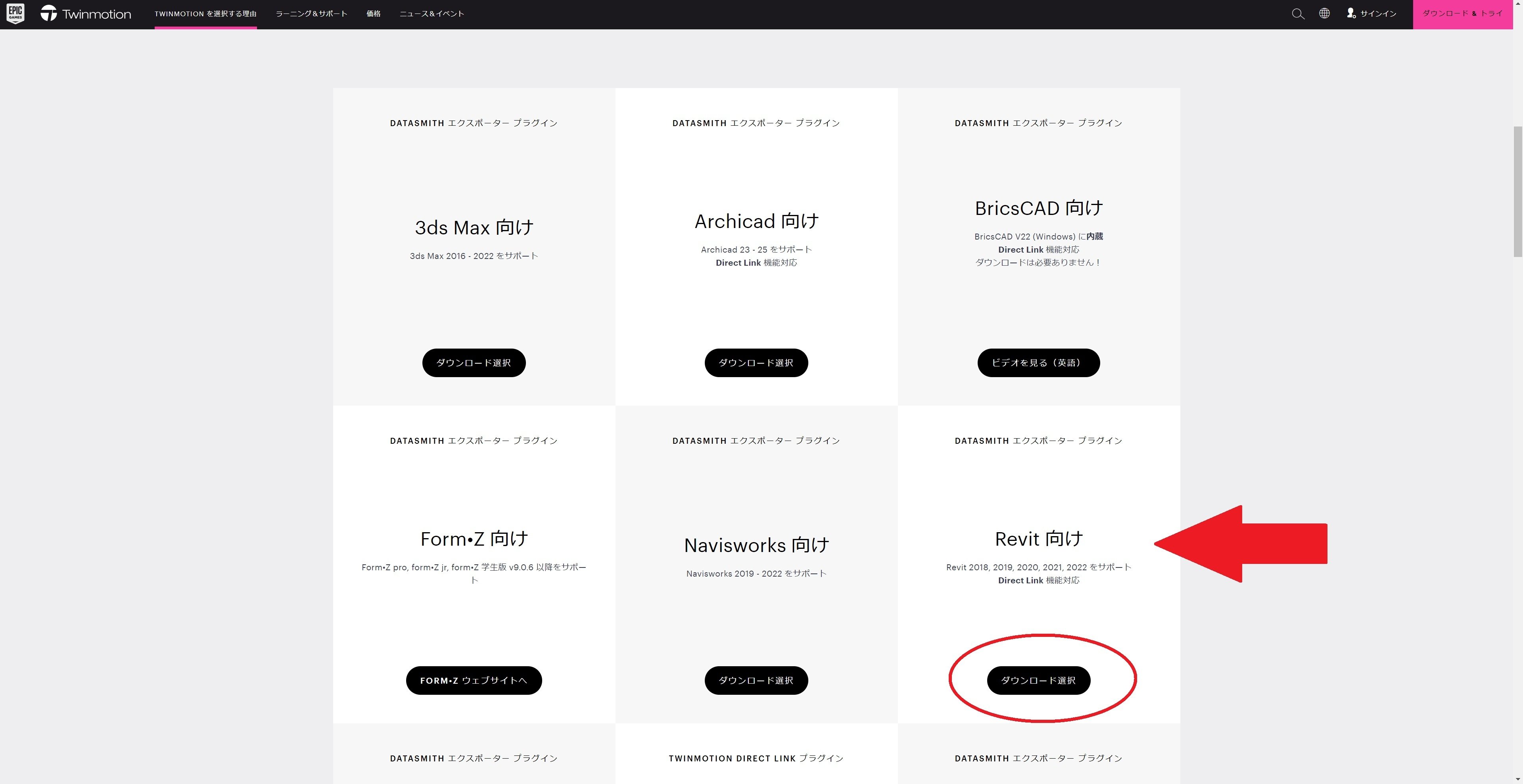
3.「今すぐダウンロード」をクリックします。
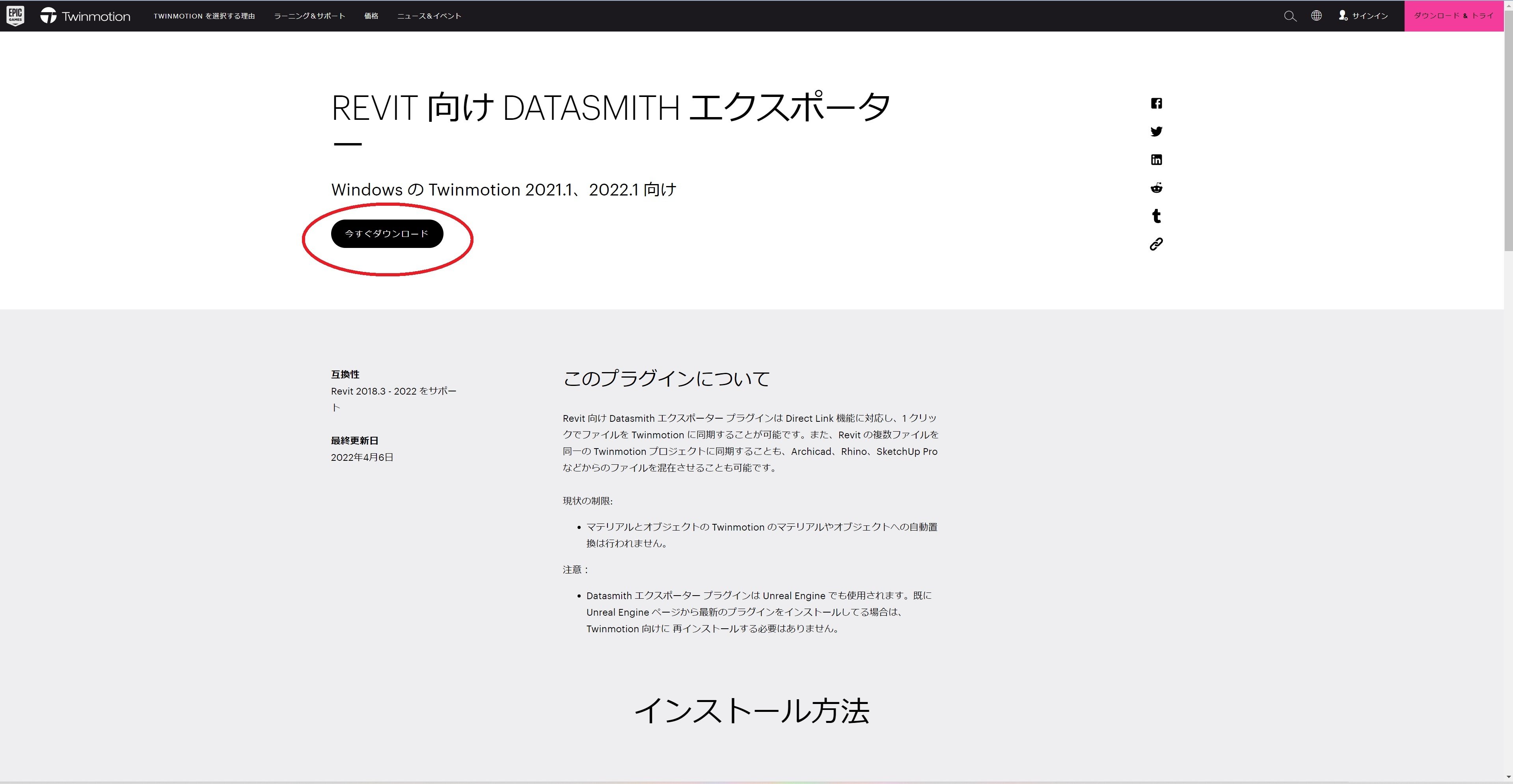
4.ダウンロードしたファイルをダブルクリックします。
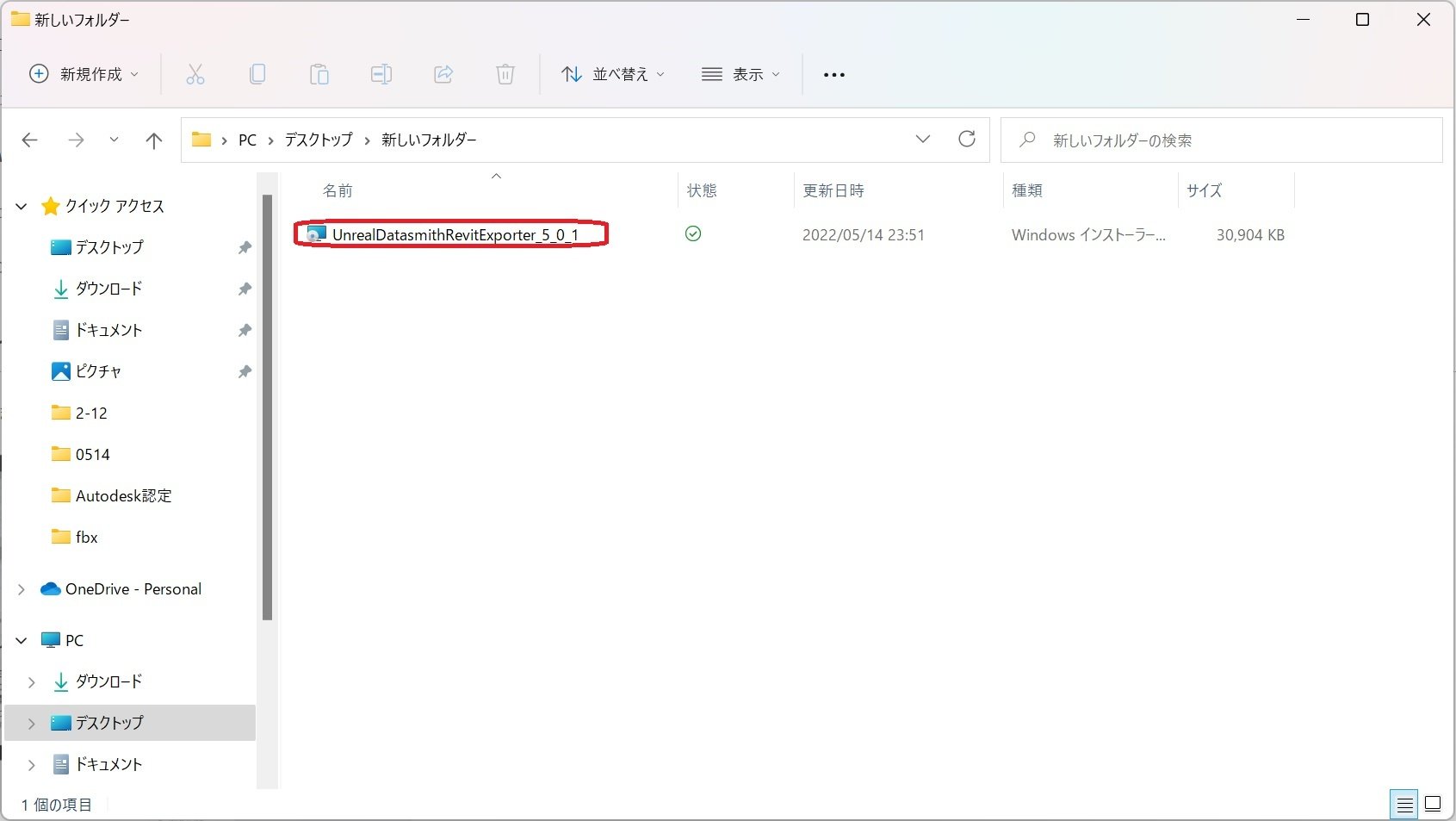
5.セットアップウィザードが起動します。「次へ」をクリックします。
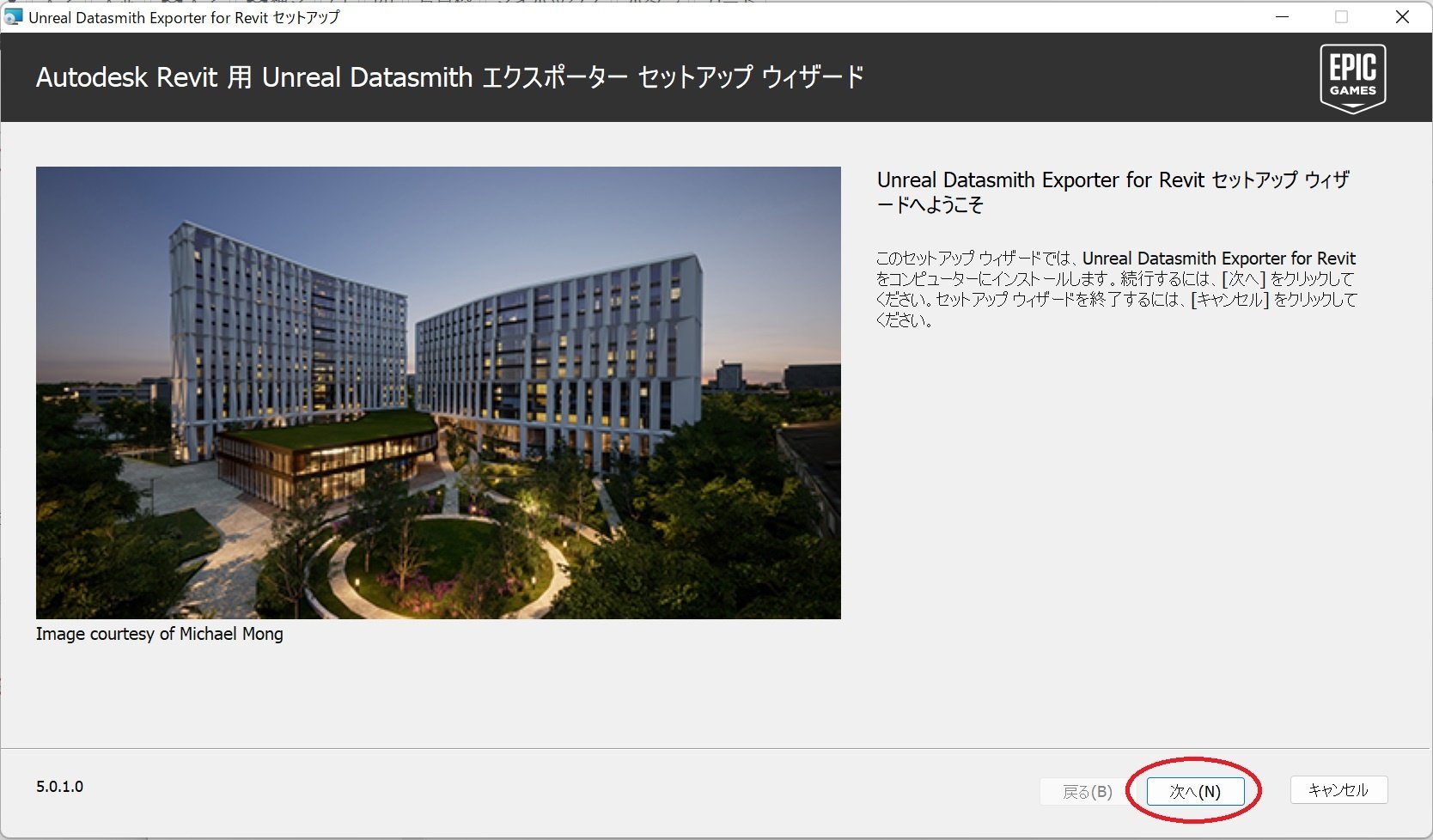
6.「使用許諾契約書に同意します」にチェックを入れ、「次へ」をクリックします。
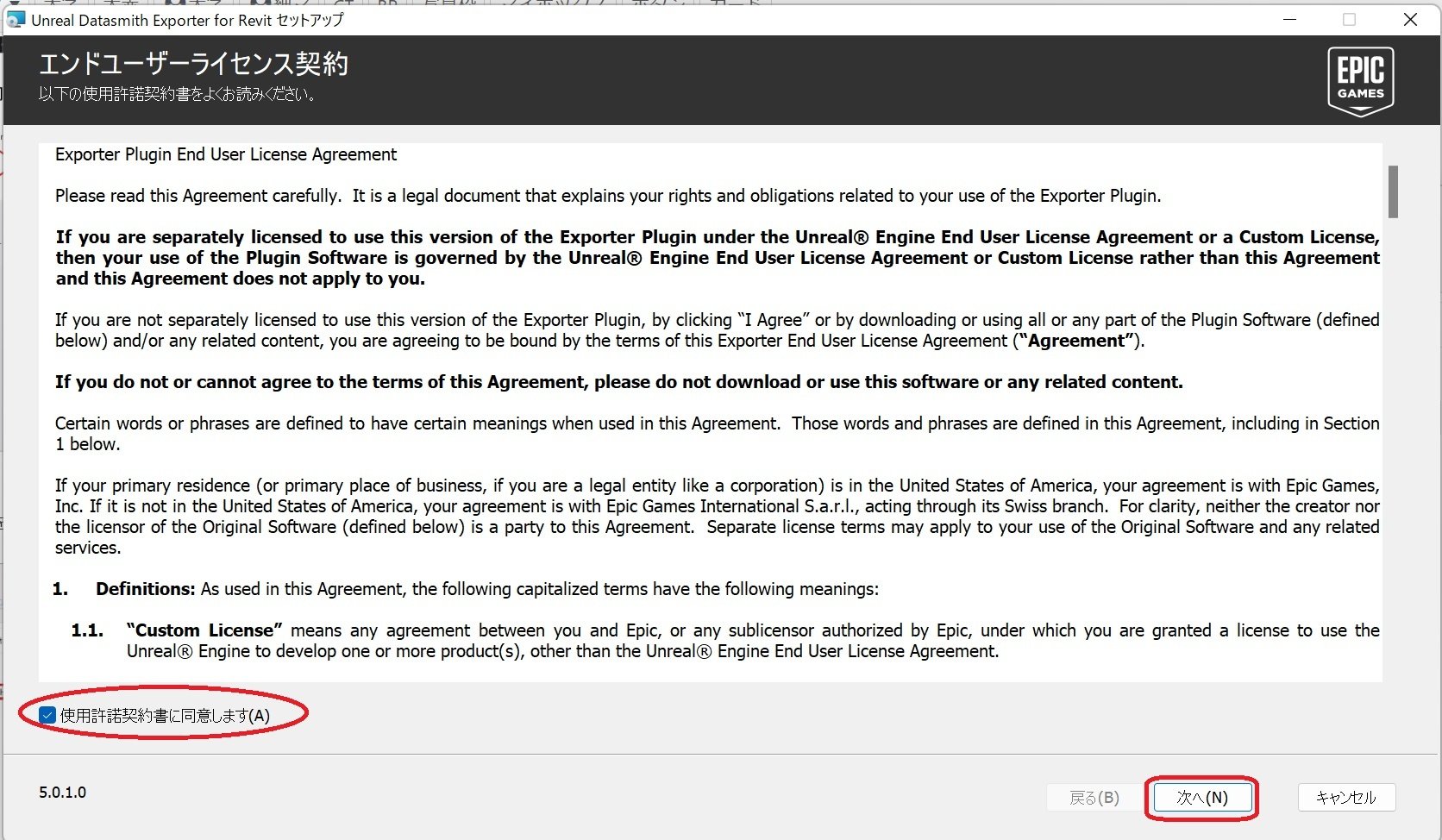
7.使用しているRevitのバージョンを選択し、「インストール」をクリックします。Revit0223にはまだ対応していません。
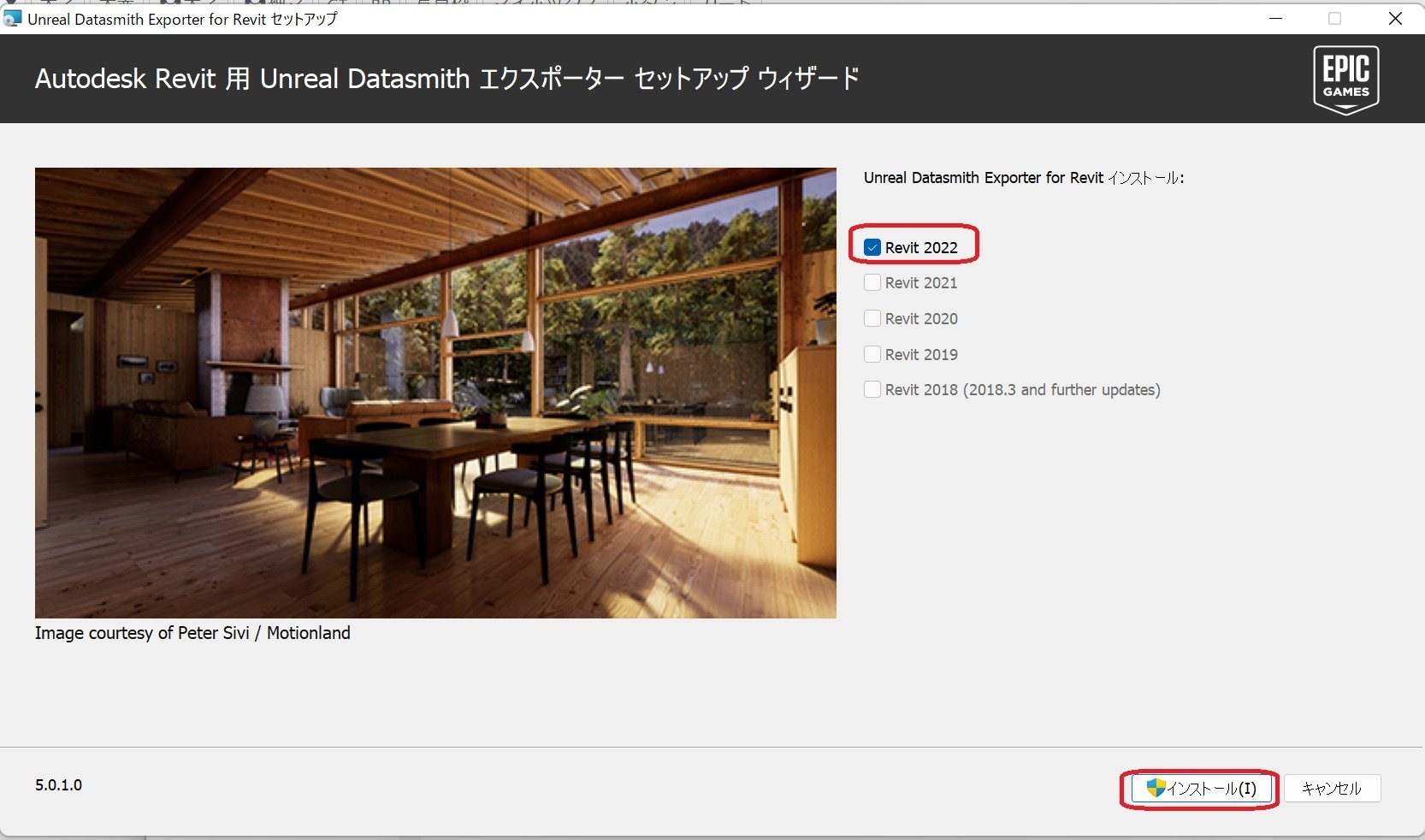
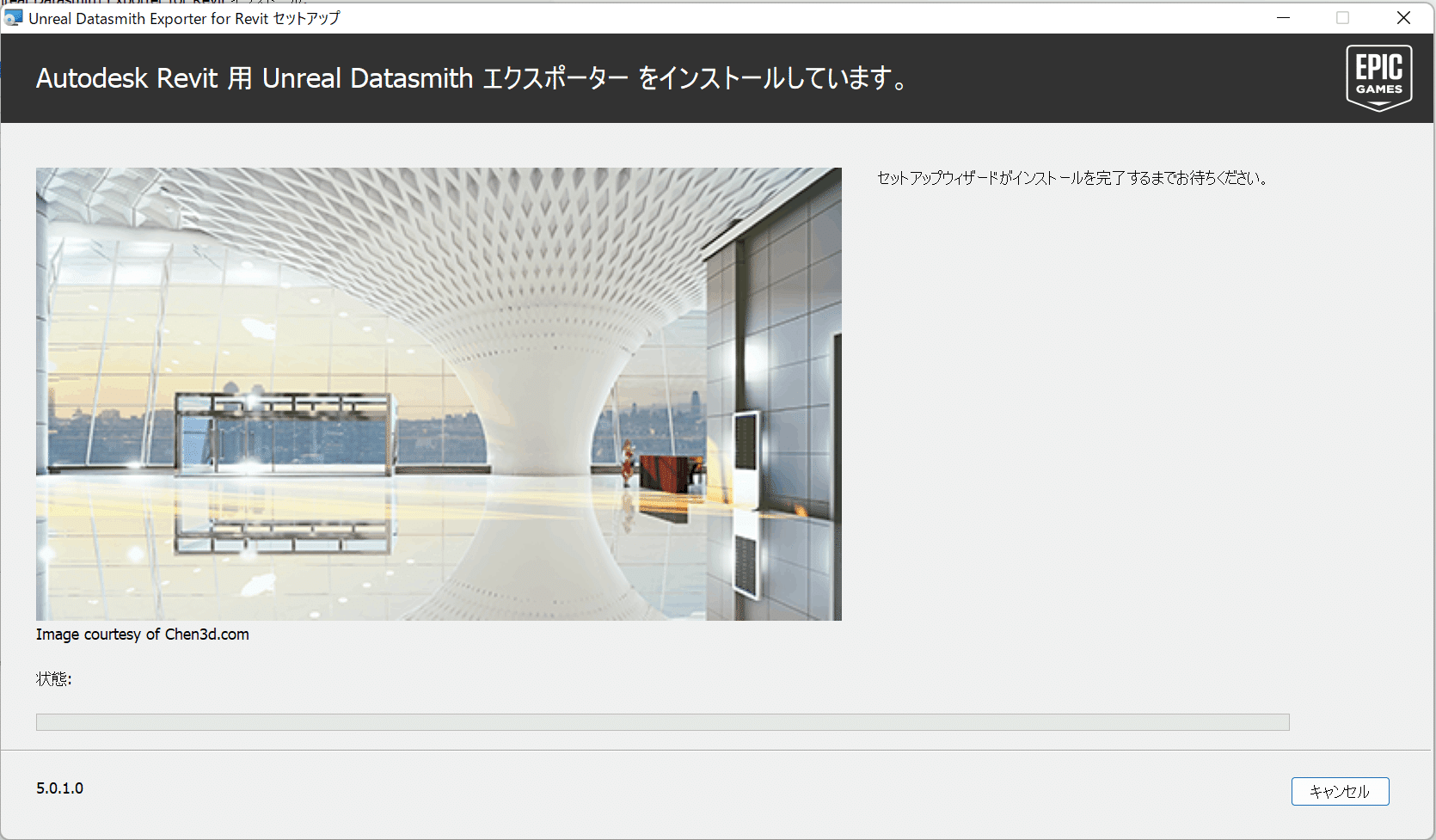
インストールが完了しました。
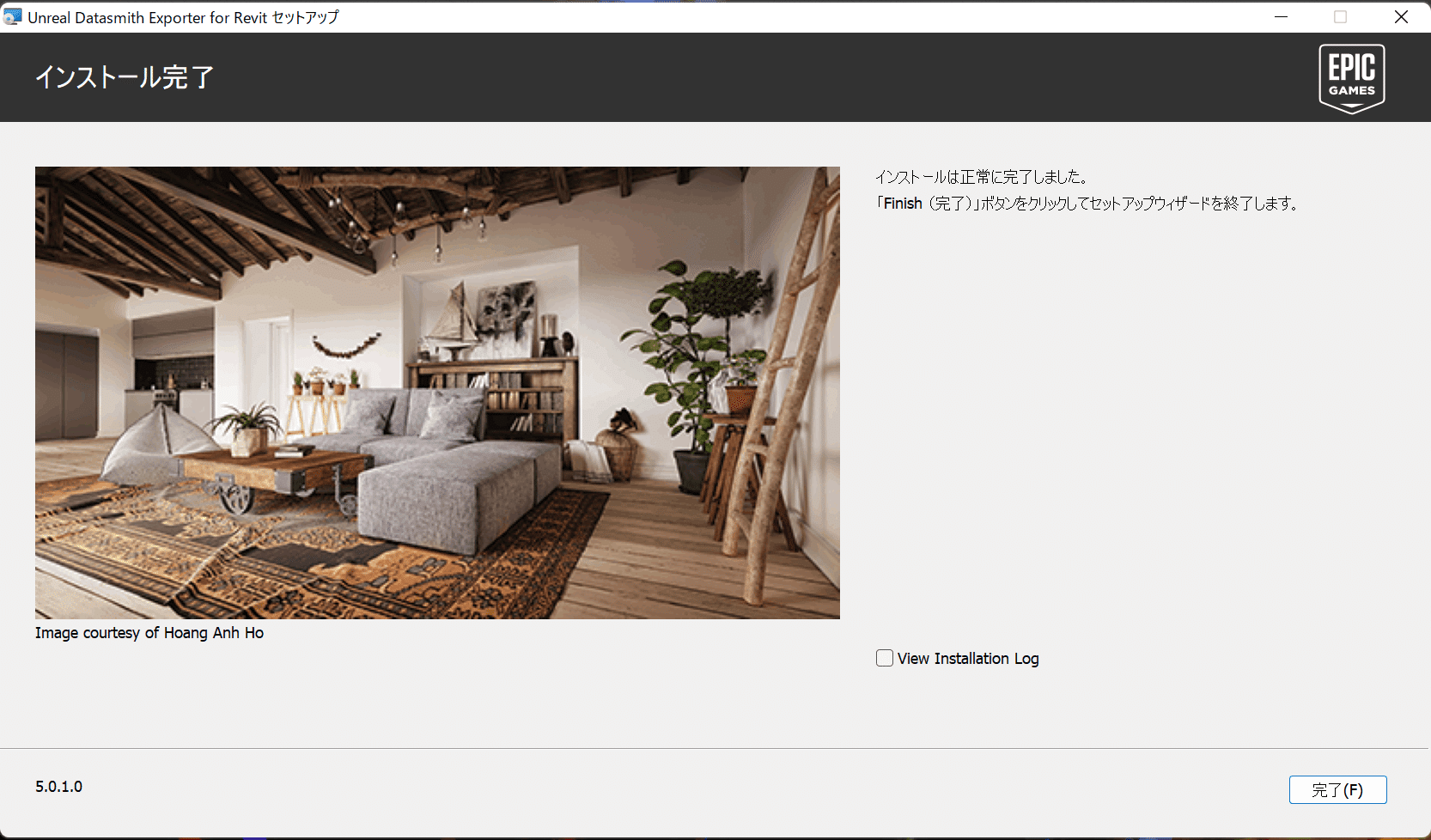
インストールが完了してからRevitを開くと、下の画像のように「Datasmith」のタブができます。

次回は、Revitでのエクスポートの方法と、データの検証をしてみたいと思います。
